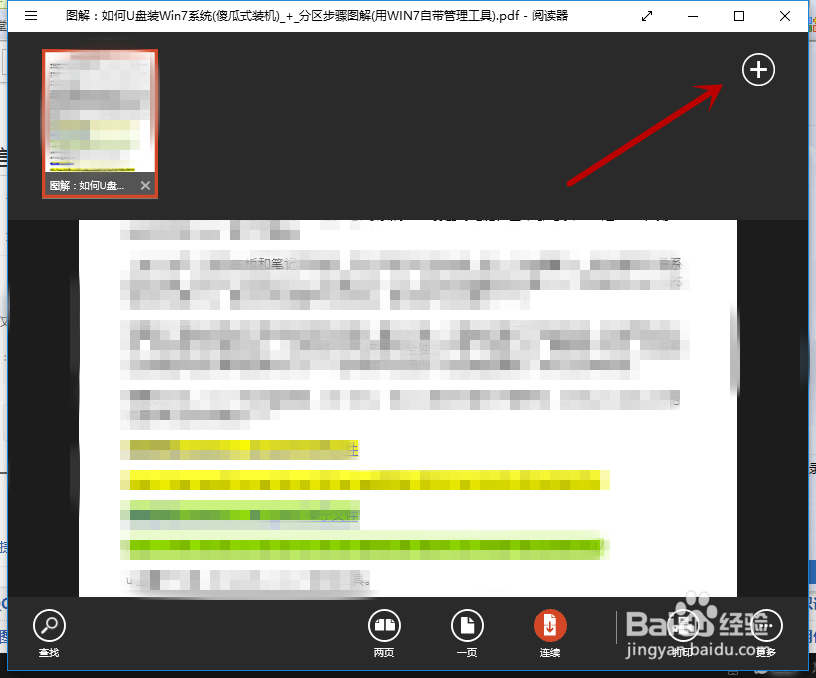用win10自带阅读器打开PDF文件的图文教程
1、打开“开始”菜单,选择“所以应用”。
2、找到”阅读器“,打开。如图:
3、打开后将是你上次使用打开的文件界面。如需虼骧墁疱浏览其他文件,点击左上角的三条横线。(如果第一次打开直接跳到”第7步“)
4、点击”应用命令“
5、点击右上角”+“号
6、点击”打开文件“
7、点击”浏览“
8、然后找到你要打开的PDF文件,打开即可。
声明:本网站引用、摘录或转载内容仅供网站访问者交流或参考,不代表本站立场,如存在版权或非法内容,请联系站长删除,联系邮箱:site.kefu@qq.com。
阅读量:46
阅读量:77
阅读量:54
阅读量:49
阅读量:91